Подробное руководство: как удалить системные приложения с помощью средства удаления системных приложений
07 марта 2022 г. • Подано в: Все решения для iOS и Android Run Sm • Проверенные решения
На вашем устройстве есть некоторые системные приложения, которыми вы редко пользуетесь. Тем не менее, они по-прежнему занимают место на устройстве и потребляют жизненно важные ресурсы, тем самым снижая производительность устройства. Есть очень много приложений, которые вы можете использовать для удаления этих системных приложений. Одним из наиболее эффективных является System App Remover, инструмент для удаления вредоносных программ, который прост в использовании и доступен бесплатно.
Ниже приведены некоторые функции, которые делают System App Remover отличным инструментом для удаления системных приложений.
- Нажмите и удерживайте приложение, чтобы просмотреть сведения о приложении. Это отличная функция, когда вы не уверены, нужно ли вам это приложение или нет.
- Удаленные приложения находятся в корзине и могут быть переустановлены в любое время.
- Вы также можете использовать приложение для выполнения других функций, таких как очистка кеша на устройстве.
Но для того, чтобы использовать System App Remover, вам необходимо рутировать ваше устройство. Поэтому вполне логично, что мы начинаем это руководство с простого, но эффективного способа рутирования вашего Android-устройства.
Как удалить системные приложения с помощью System App Remover
Теперь, когда устройство успешно рутировано, вот как использовать средство удаления системных приложений для удаления системных приложений;
Шаг 1. В магазине Google Play найдите и установите средство удаления системных приложений на свое устройство.
Шаг 2: Откройте приложение и в главном меню выберите то, что вы хотите сделать. В этом случае выберите «Системное приложение», так как мы хотим удалить системные приложения.
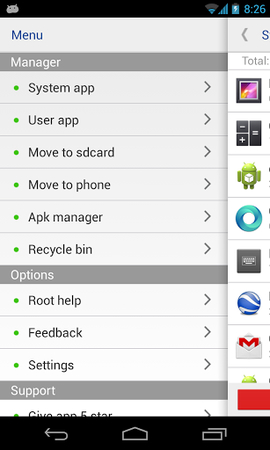
Шаг 3: В следующем окне выберите приложения, которые вы хотите удалить, и нажмите «Удалить». С рутированным устройством вы можете удалить несколько приложений одновременно.
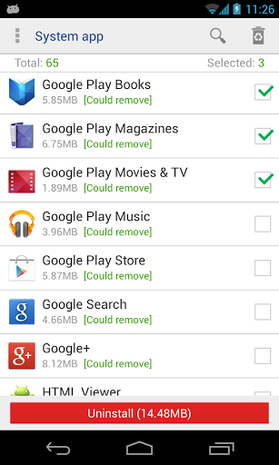
Системные приложения безопасно удалить
Прежде чем вы решите удалить системные приложения на своем устройстве Android, важно отметить, что эти приложения имеют функции на устройстве. Даже если вы не видите предполагаемую функцию или для них нет очевидной пользы, системные приложения все равно несут определенную ответственность за устройство. Поэтому их удаление может привести к ошибкам в работе устройства.
Вот почему важно знать, какие системные приложения можно удалить, а какие трогать не следует.
Ниже приведены некоторые системные приложения, которые вы можете удалить.
- Google Play Книги, Журналы, Фильмы и ТВ, Музыка,
- Газетный киоск и магазин
- Google+ и Google Поиск
- Карты Гугл
- Google Talk
- Приложения производителя, такие как приложения Samsung или приложения LG.
- Установленные оператором приложения, такие как Verizon
Следующие системные приложения следует оставить в покое:
- AccountAndSyncSettings.apk
- BadgeProvider.apk
- BluetoothServices.apk
- BluetoothOPP.apk
- CallSetting.apk
- Камера.apk
- CertInstaller.apk
- Контакты.apk
- КонтактыProvider.apk
- DataCreate.apk
- GooglePartnerSetup.apk
- ТелефонERRService.apk
- wssomacp.apk
System App Remover предоставляет простой способ удалить ненужные системные приложения с вашего корневого устройства. Используя вместе с Dr.Fone-Root, вы можете легко управлять своим устройством, обеспечивая оптимальную производительность за счет удаления нежелательных приложений.
Корень Android
- Общий корень Android
- Корень Samsung
- Корень Samsung Galaxy S3
- Корень Samsung Galaxy S4
- Корень Samsung Galaxy S5
- Корневая нота 4 на 6.0
- Основное примечание 3
- Рут Samsung S7
- Корень Samsung J7
- Джейлбрейк Samsung
- Корень Моторола
- Корень LG
- Корень HTC
- Нексус Корень
- Сони Рут
- Рут Huawei
- ZTE Корень
- Зенфон Рут
- Корневые альтернативы
- Приложение KingRoot
- Корневой проводник
- Корневой мастер
- Корневые инструменты в один клик
- Король Корень
- Один Рут
- Корневые APK
- CF Авторут
- Корень в один клик APK
- Облачный корень
- APK-файл SRS Root
- iRoot APK
- Корневые топлисты
- Скрыть приложения без рута
- Бесплатная покупка в приложении БЕЗ рута
- 50 приложений для рутированных пользователей
- Корневой браузер
- Корневой файловый менеджер
- Нет корневого брандмауэра
- Взломать Wi-Fi без рута
- Альтернативы AZ Screen Recorder
- Кнопка Спаситель без рута
- Корневые приложения Samsung
- Корневое программное обеспечение Samsung
- Инструмент для получения root-прав на Android
- Что нужно сделать перед рутированием
- Корневой установщик
- Лучшие телефоны для Root
- Лучшие средства для удаления вирусов
- Скрыть корень
- Удалить вредоносное ПО




Джеймс Дэвис
штатный редактор